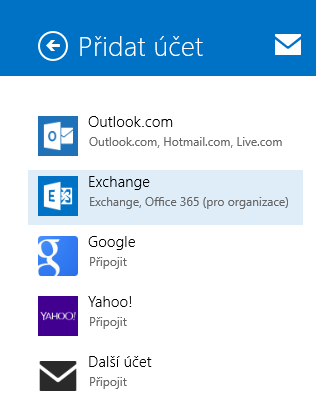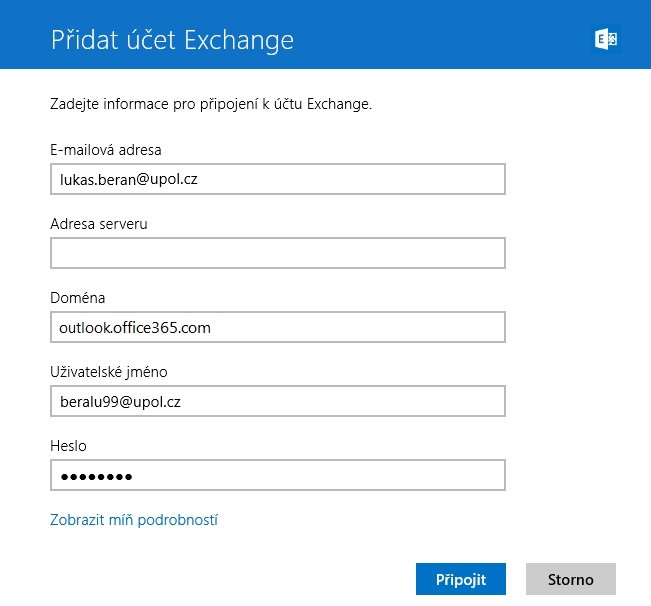Posta (Windows) Office365: Porovnání verzí
Skočit na navigaci
Skočit na vyhledávání
Bez shrnutí editace |
Bez shrnutí editace |
||
| (Není zobrazeno 6 mezilehlých verzí od stejného uživatele.) | |||
| Řádek 1: | Řádek 1: | ||
<languages | <languages></languages> Aplikace Pošta ve Windows 8/8.1 umí pracovat s protokolem Exchange, takže je nastavení a používání velmi jednoduché. | ||
< | |||
Aplikace Pošta ve Windows 8/8.1 umí pracovat s protokolem Exchange, takže je nastavení a používání velmi jednoduché. | |||
=== Krok 1 - Přidání účtu === | === Krok 1 - Přidání účtu === | ||
| Řádek 19: | Řádek 17: | ||
'''Doména:''' necháme prázdné | '''Doména:''' necháme prázdné | ||
'''Uživatelské jméno:''' PortalID@upol.cz (Jméno pro přihlášení k síti eduroam tvoří přihlašovací jméno do Portálu (tzv. [[Speciální:MyLanguage/Portal | '''Uživatelské jméno:''' PortalID@upol.cz (Jméno pro přihlášení k síti eduroam tvoří přihlašovací jméno do Portálu (tzv. [[Speciální:MyLanguage/Portal|'''Portal ID''']]) a zadává se ve tvaru ''Portal ID@upol.cz''.) | ||
{{DISPLAYTITLE:Pošta (Windows 8, 8.1) Office365}} | |||
'''Heslo:''' heslo k univerzitní poště | '''Heslo:''' heslo k univerzitní poště | ||
[[File:Posta win8 | [[File:Posta win8 stud 02.png|center|Posta win8 zam 02.png]] | ||
Klikněte na připojit a začněte využívat vaši e-mailovou schránku. | Klikněte na připojit a začněte využívat vaši e-mailovou schránku.<br/> | ||
[[Category:Počítačová síť|Počítačová_síť]]<br/>[[Category:Návody]]<br/>[[Category:Návody pro nastavení e-mailového klienta|Návody_pro_nastavení_e-mailového_klienta]] | [[Category:Počítačová síť|Počítačová_síť]]<br/>[[Category:Návody]]<br/>[[Category:Návody pro nastavení e-mailového klienta|Návody_pro_nastavení_e-mailového_klienta]] | ||
Aktuální verze z 14. 8. 2020, 09:36
Aplikace Pošta ve Windows 8/8.1 umí pracovat s protokolem Exchange, takže je nastavení a používání velmi jednoduché.
Krok 1 - Přidání účtu
Otevřete aplikaci Pošta, v panelu nastavení vyberte Účty - Přidat účet a zvolte účet Exchange.
Krok 2 - Vyplnění údajů
V novém okně klikněte na Zobrazit víc podrobností a vyplníte následující:
E-mailová adresa: univerzitní e-mail ve tvaru jmeno.prijmeniXX@upol.cz
Adresa serveru: outlook.office365.com
Doména: necháme prázdné
Uživatelské jméno: PortalID@upol.cz (Jméno pro přihlášení k síti eduroam tvoří přihlašovací jméno do Portálu (tzv. Portal ID) a zadává se ve tvaru Portal ID@upol.cz.)
Heslo: heslo k univerzitní poště
Klikněte na připojit a začněte využívat vaši e-mailovou schránku.